 Search
Search


MENU



今回はすでにある既存のPDFから帳票レイアウトを作成する方法をお伝えします。
PDFファイルからSVF Cloud Designerの形式に自動変換(インポート)できるので、1から作成するより簡単に帳票を作り始めることができる方法です。インポートが終わっても何も変化がないように見えるところに注意が必要です。そのあたりも含めて説明したいと思います
SVF Cloud Designerを起動する方法はいくつかありますが、その中の1つの方法をご紹介します。
SVF Cloud Managerにログインします。その後、「リソース」上の任意のファイル(.xml形式)を選択しましょう。選択後、「SVF Cloud Designerで開く」が有効化しますので、クリックしてください。
SVF Cloud Designerが開けましたら、画面右上の「×」ボタンからホーム画面に遷移しましょう。
SVF Cloud Designerを起動し、帳票を作成したいフォルダーを選択します。
画面上部にある様式ファイルのアップロードボタンをクリックしてください。
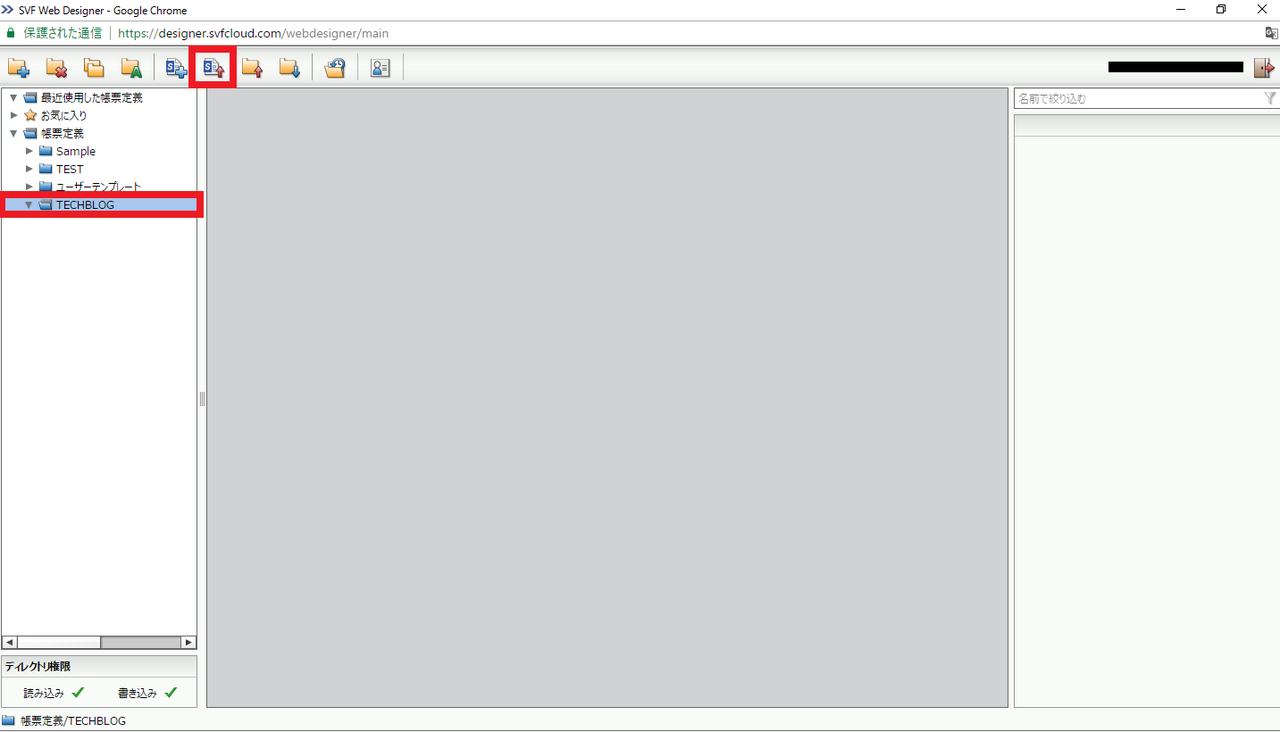
変換対象のPDFを選択し、[開く]をクリック。
帳票定義名にわかりやすい名前(下記の例では「請求書」としています)をつけ、[作成ページ]で[すべて]にチェックを入れ、OKを押してください。
(指定したページだけを変換したければ、取り出したいページにだけチェックを入れてください。)
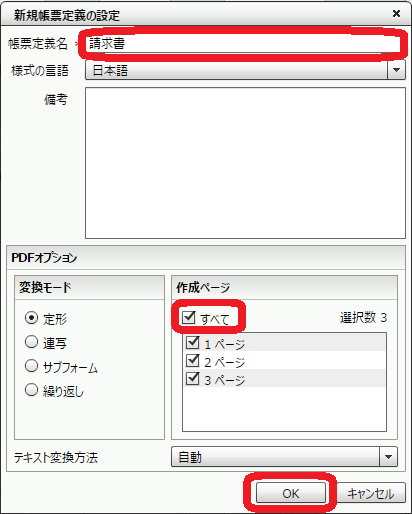
これでPDFのインポート処理が終わりました。Web Designerの画面に遷移しますが、何も表示されていません。私も勘違いしやすいのですが、実はページタブにアイテムが生成されています。
[1ページ]タブをクリックし、生成されたアイテムを確認します。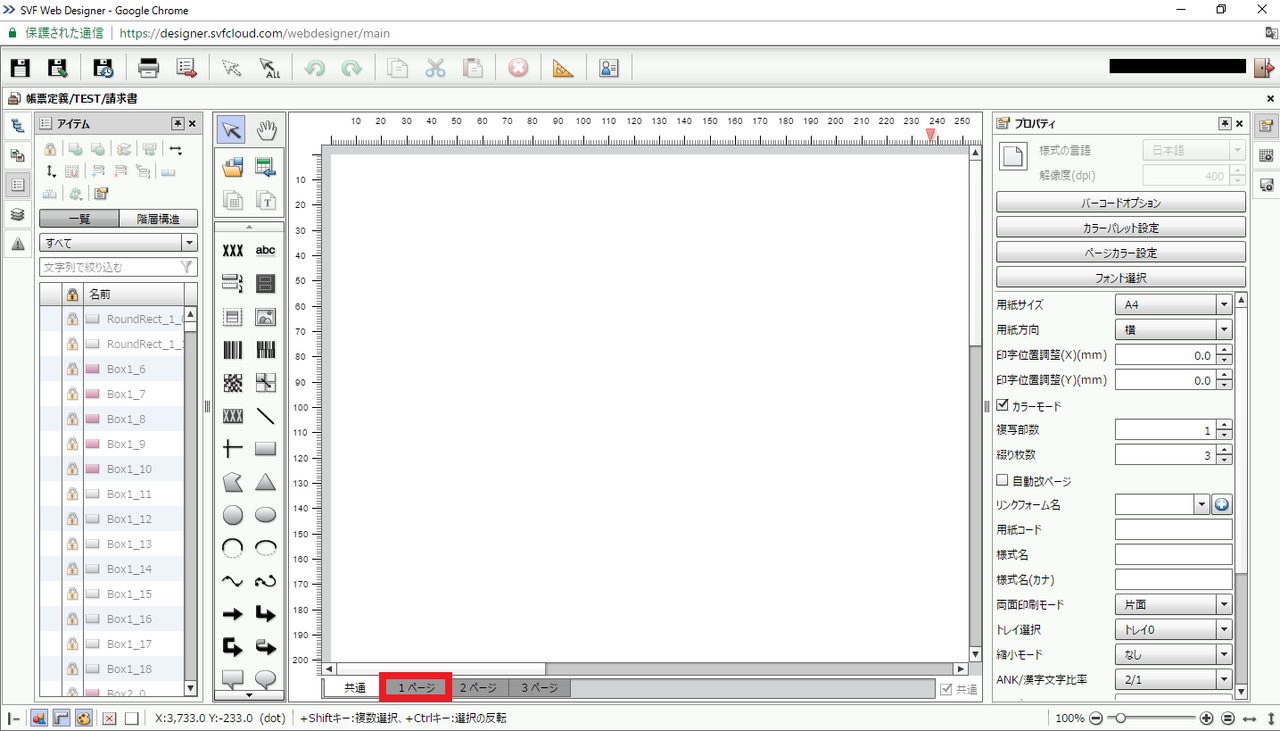
注意点ですが、この方法は、スキャナ保存したPDFのインポートには使用できません。
スキャナから取り込んで帳票の作成を行いたい場合は、画像として取り込んでSVFの形式に変換する別の機能がありますので、そちらを使用してください。
Related article
Pick up
Ranking
Info